Pesquisar este blog
Blog com textos sobre tecnologia, dicas, tutoriais, cursos e noticias. Veja na área de cursos, os cursos básicos de Google Planilhas e GIMP. Visite também https://youtube.com/@Imagemnateia e assista aos vídeos.
Destaques
- Gerar link
- X
- Outros aplicativos
Google Planilha: Inserindo linha e coluna
Para adicionar uma nova linha, você clica uma vez com o botão direito do mouse no número da linha, abrirá um menu.
E neste menu você tem duas opções, Inserir 1 acima e Inserir 1 abaixo. Este número 1 que aparece, é referente a quantidade de linhas selecionadas. Para este exemplo vou selecionar Inserir acima.
Observe que quando adiciona a linha, uma linha em branco é inserida e a linha anterior vai para baixo junto com juntas informações e formatação, como se tivesse empurrado a linha para baixo, para poder inserir a nova linha. Atente-se também que a numeração da linha alterou. O mesmo ocorre quando for coluna.
Abaixo segue exemplo com mais de uma linha.
E o mesmo procedimento fazemos para inserir coluna, só que clicando com o botão direito do mouse em cima da letra da coluna.
Outra maneira de fazer esse procedimento é clicar na célula que você vai inserir a coluna ou a linha e clicar em inserir linha ou inserir coluna.
Por este tutorial é só e até o próximo.
Anterior -Google Planilha: Selecionando todas linhas ou colunas
Próximo - Google Planilha: Excluindo linha e coluna
*****************************************************
Imagem na Teia na Internet
Blog - http://www.imagemnateia.com/
YouTube - https://www.youtube.com/Imagemnateia
Postagens mais visitadas
Como bloquear o youtube, inclusive o app, para não acessar a internet.
- Gerar link
- X
- Outros aplicativos
Linha pontilhada no sumario - Google Docs
- Gerar link
- X
- Outros aplicativos
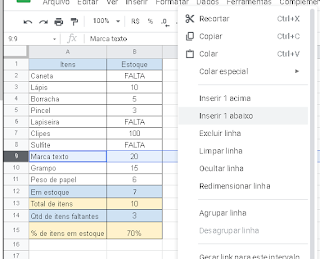












Comentários
Postar um comentário